如果要把公司的Logo打印在每一页报表的最上面,为此把它整个表格按照页面大小切割成很多部分,然后在每一部分表格上面插入Logo图片,因为表格数量很多,所以向我询问是否有简单的办法。其实,遇到此类问题,只需要把Logo图片设置在页眉上,就可以在每一页上打印出Logo图片了。
接下来说具体操作方法。
打开要设置的表格,点击【页面布局】,打开【页面设置】设置窗口。
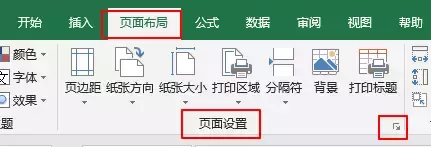
点击【页眉/页脚】选项卡,再点击【自定义页眉】。
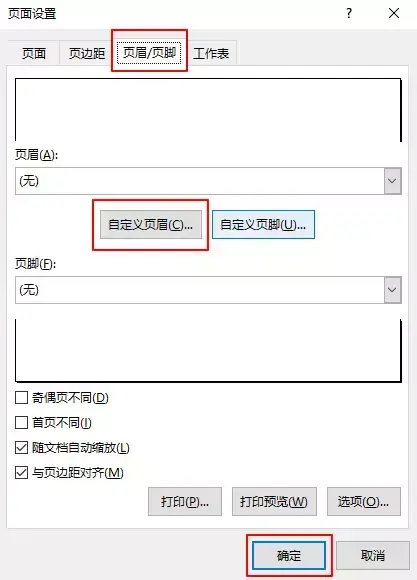
先选择要放置Logo的位置,再点击【插入图片】按钮,在选择文件窗口中选择Logo文件。
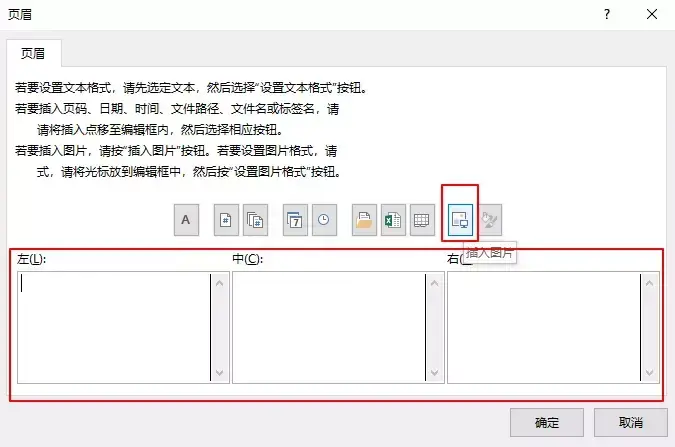
设置好图片后,点击【插入图片】按钮后面的【设置图片格式】按钮,可以对刚才设置的Logo图片进行设置。
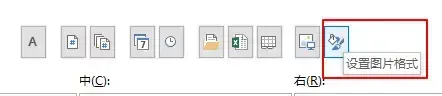
设置好图片格式后,回到【页面设置】窗口,可以看到页眉处已经出现了Logo图片。此时,可以点击【打印预览】查看最终打印效果。
打印预览:
此时的效果如果符合我们的要求,需要对页眉位置进行调整。
再次打开【页面设置】窗口,选择【页边距】选项卡,设置【上边距】和【页眉】,我们的示例中,图片较大,所以我们可以把上边距的区域设置大一些,把1.9调整为2.4。
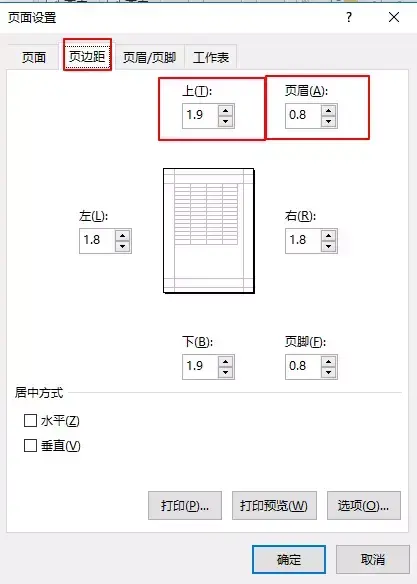
调整好后,图片就不再和表格重叠了。
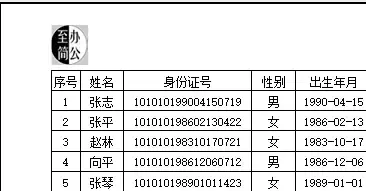


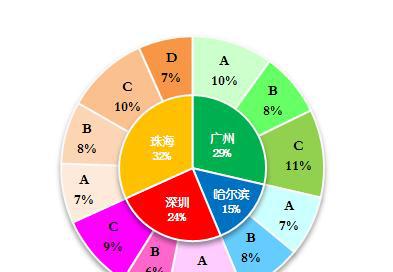
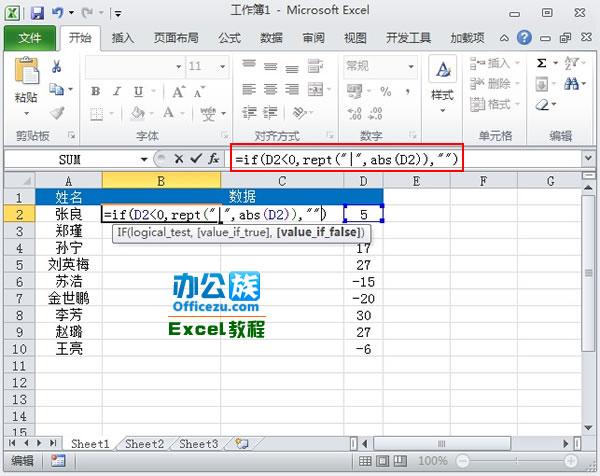



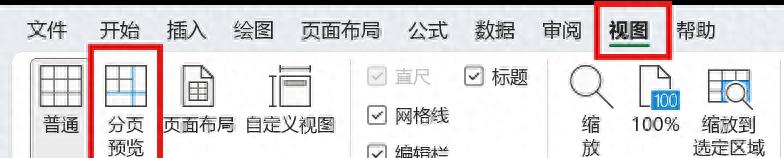
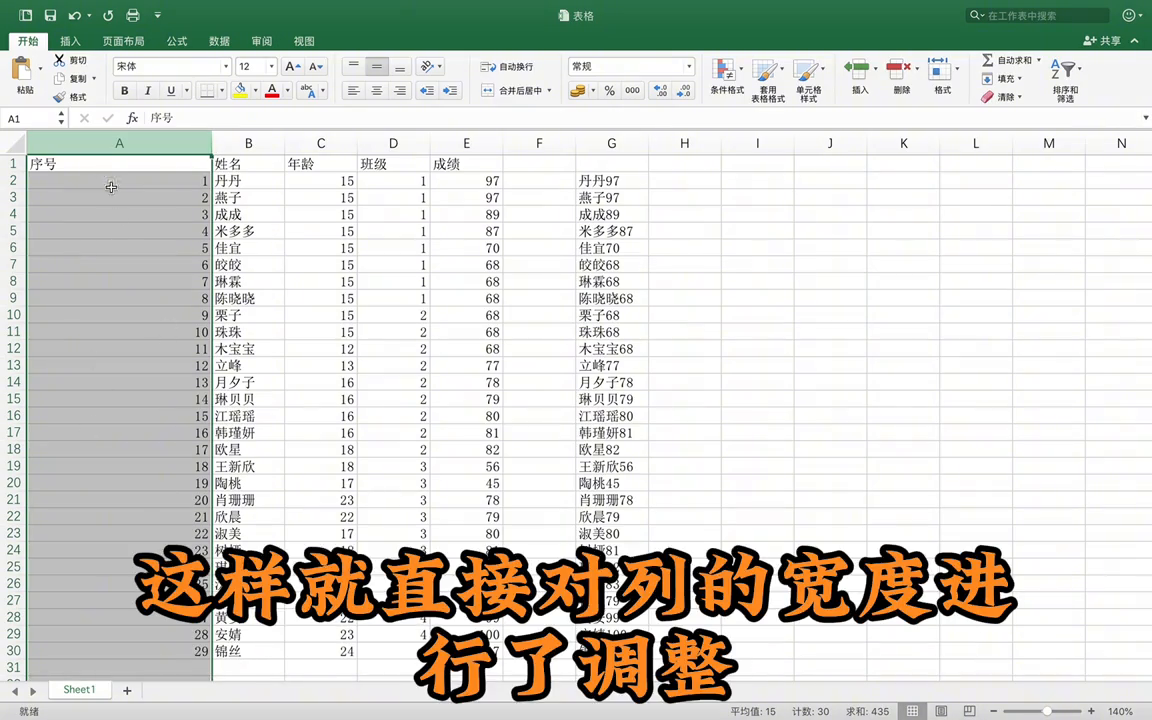
评论 (0)